怎样在PDF文档中添加图片
- 来源: 金舟软件
- 作者:Kylin
- 时间:2025-03-06 18:04:57
 AI摘要
AI摘要
本文教你用金舟PDF编辑器轻松给PDF文档添加图片。只需下载软件,通过“文档-插入页面-插入图像”功能导入图片,还能调整大小和透明度。操作简单,新手也能快速掌握,让你的PDF文档更美观实用。
摘要由平台通过智能技术生成想要在PDF文档中插入图片应该如何实现呢?其实很简单,全程也就几个简短的步骤,一起往下看看吧,新手小白也能立马学会哦!
操作步骤:
第一步、下载安装并双击打开金舟PDF编辑器(点击下载),可选择新建PDF或者打开PDF文件;
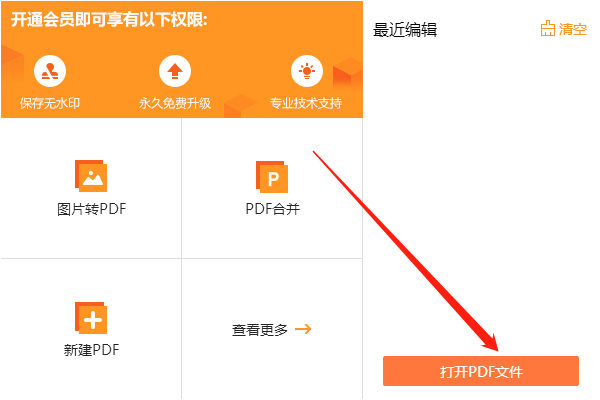
第二步、接着,点击菜单栏中的“文档”-“插入页面”-“插入图像”;
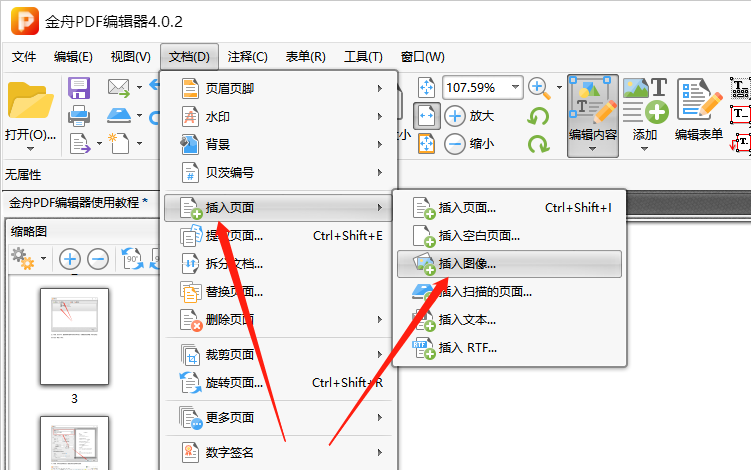
第三步、在弹出的窗口中,点击左上角的“添加文件”将所有图片添加进来,再设置目标位置,点击“确定”就可以了;
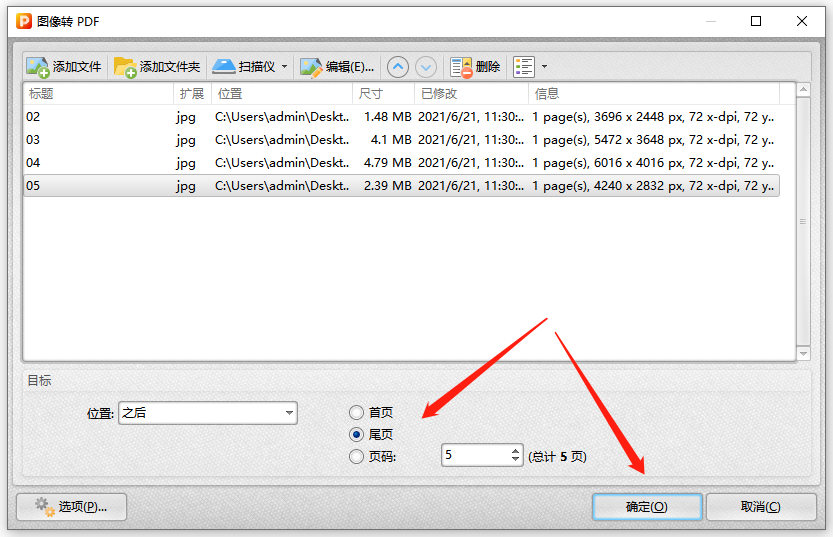
第四步、如图,图片就成功添加到PDF文档中了;
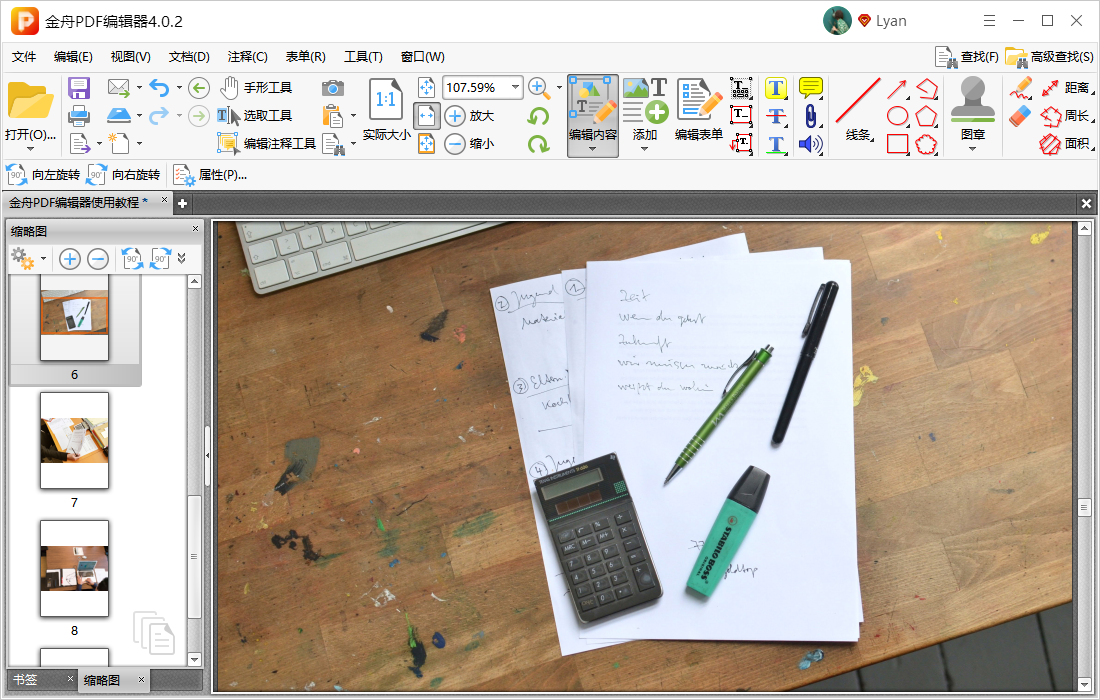
第五步、点击选中图片可调整它的大小和透明度;
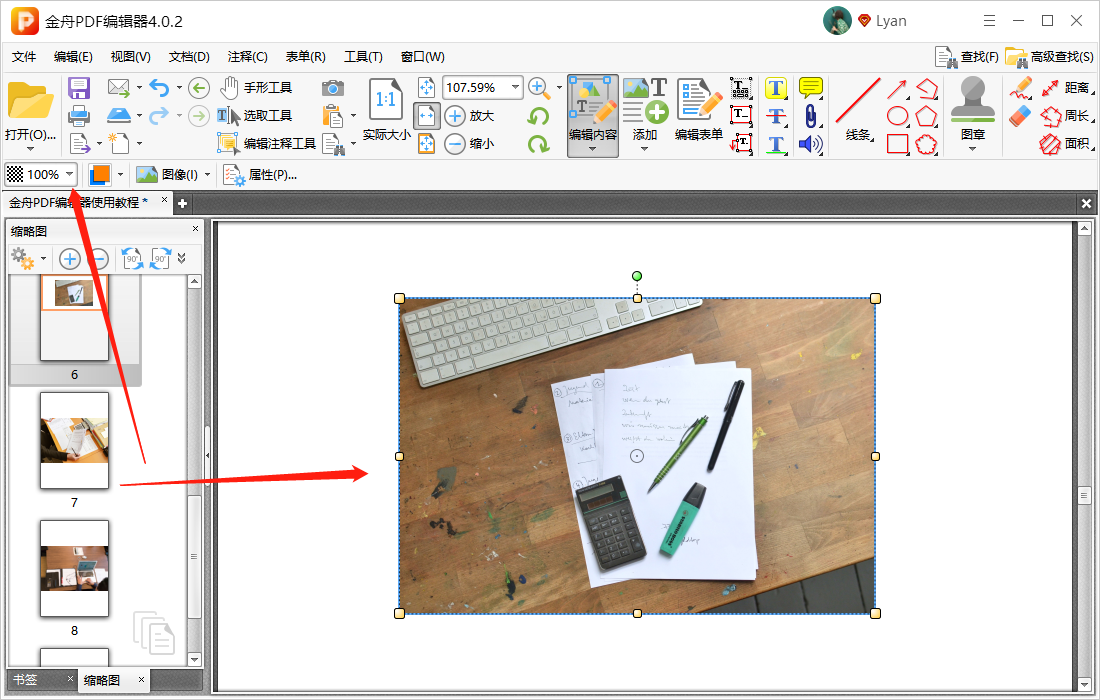
第六步、完成后,记得点击保存哦,要不然刚刚的操作就无效!
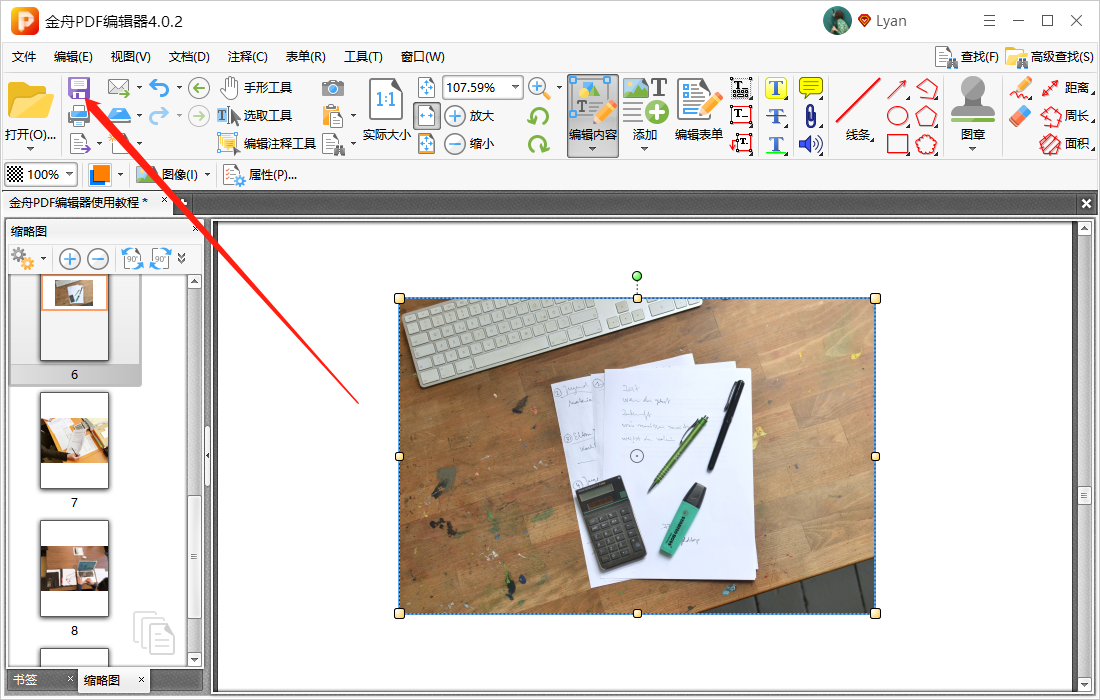
PDF文档中添加图片成功了!赶紧把你的PDF文档美化一下吧。还想了解更多PDF文档使用技巧,可以到江下科技产品中心了解。
往期文章:
温馨提示:本文由金舟软件网站编辑出品转载请注明出处,违者必究(部分内容来源于网络,经作者整理后发布,如有侵权,请立刻联系我们处理)
 已复制链接~
已复制链接~





























































































































 官方正版
官方正版











